Neka Microsoft Edge bude otvoren za određene web stranice prilikom pokretanja
Microsoft Microsoft Edge Junak / / December 30, 2020
Posljednje ažuriranje

Kad pokrenete Microsoft Edge ponekad biste mogli učiniti da ga otvorite za određenu stranicu ili više stranica. To vam olakšava nego otvaranje hrpe web lokacija za koje znate da ih želite koristiti svaki put kada otvorite preglednik. Evo kako možete pokrenuti Edge za stranice koje želite prilikom pokretanja.
Učinite Edge otvorenim za više web stranica
Za početak pokrenite Edge i kliknite na Postavke i još mnogo togadugme (tri točke) u gornjem desnom kutu preglednika i odaberite Postavke s jelovnika.
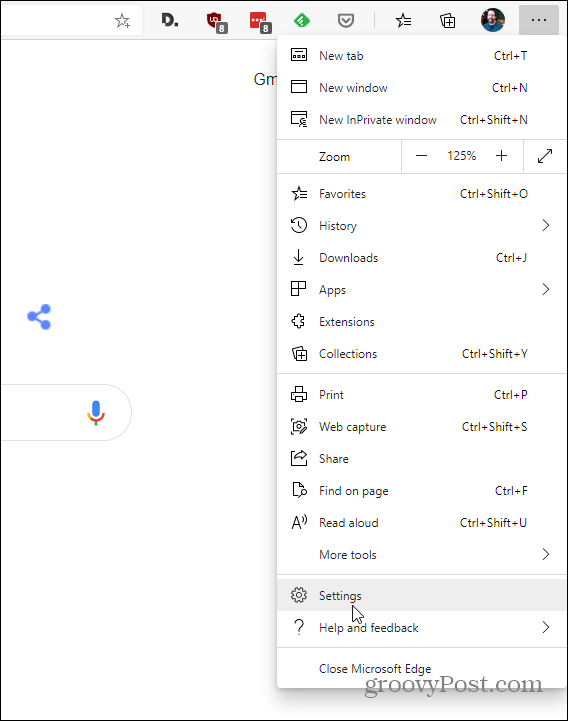
Zatim na stranici Postavke kliknite Na početku iz lijevog stupca. Zatim odaberite iz desnog odjeljka pod "Pri pokretanju" Otvorite određenu stranicu ili stranice.

Tada imate nekoliko mogućnosti. Možete ručno dodavati stranice ili koristiti sve otvorene kartice. Da biste ručno dodali određenu stranicu, kliknite Dodajte novu stranicu dugme.
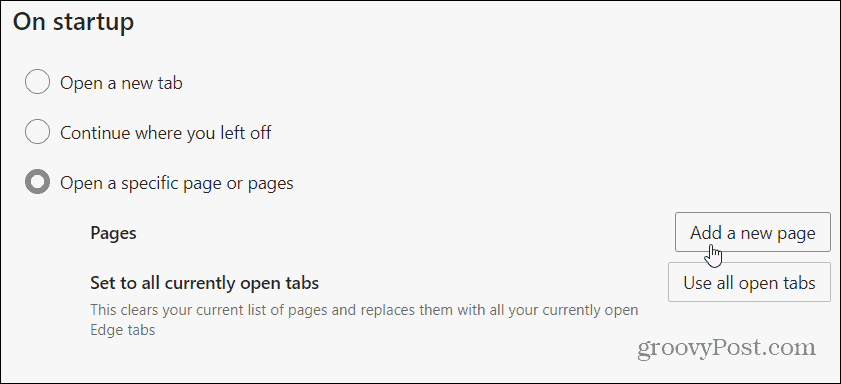
Upišite (ili zalijepite) puni URL stranice koju želite otvoriti i kliknite Dodati dugme.
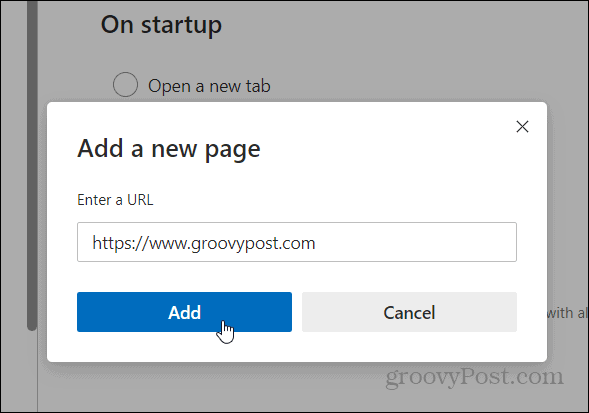
Učinite to za svaku određenu web stranicu koju želite otvoriti kad pokrenete Edge. Tada će se prilikom pokretanja preglednika stranice koje ste odabrali otvoriti na zasebnim karticama. Na primjer, ovdje sam dodao groovyPost, MSN i Googleovu početnu stranicu za pokretanje pri pokretanju.
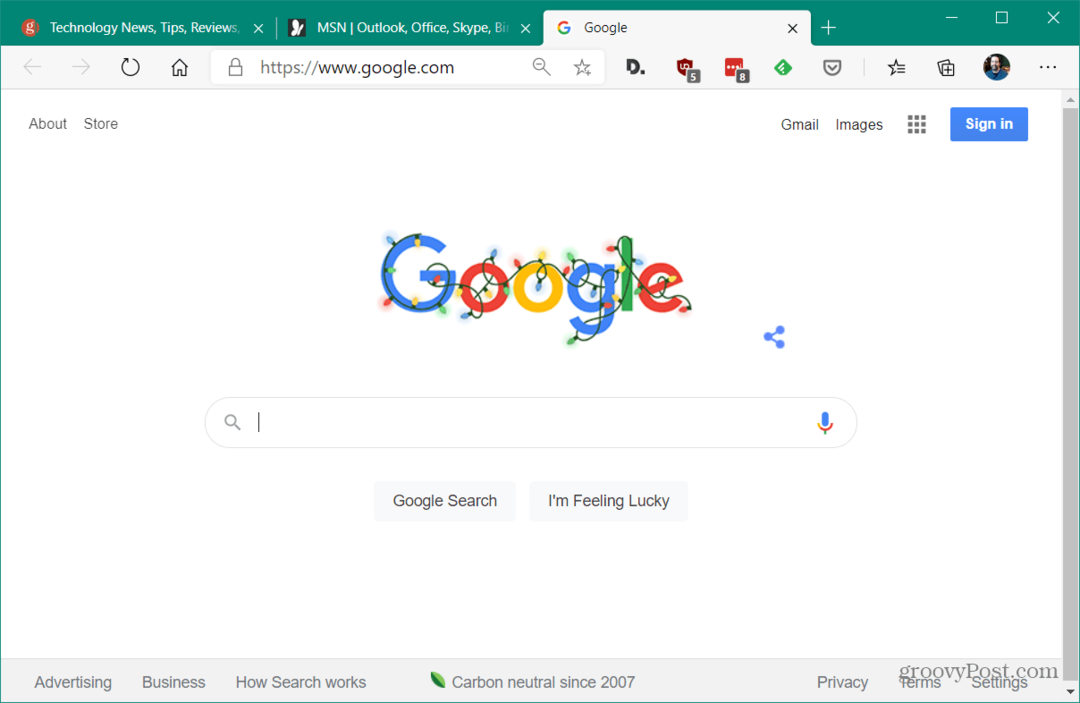
Ako trebate urediti ili izbrisati zaglavlje stranice Postavke> Pri pokretanju i kliknite gumb elipsa (tri točke) pored stranice koju ste dodali. Tada možete odabrati Uredi za podešavanje adrese ili pogotka stranice Izbrisati da biste se riješili stranice. Brisanjem stranice zaustavit će se pokretanje kada pokrenete Edge.
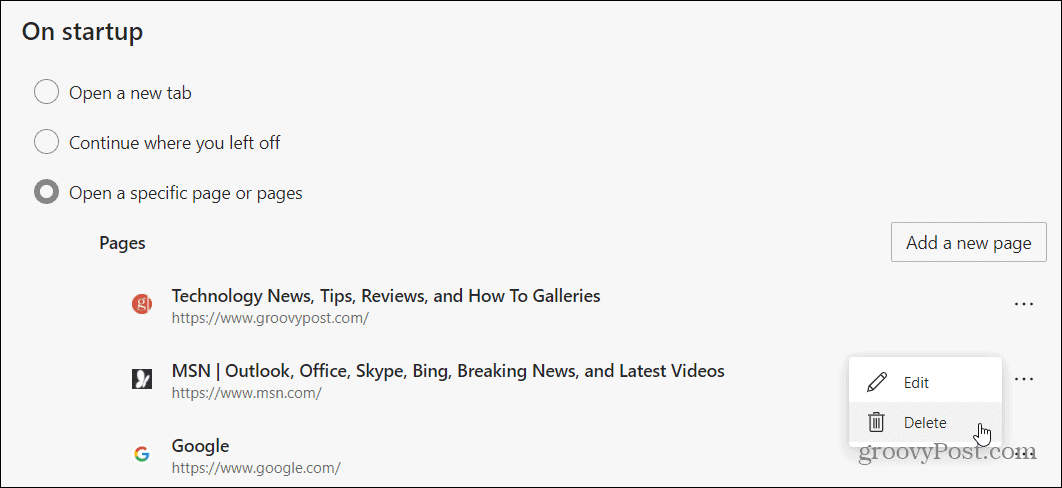
Otvorite hrpu stranica pri pokretanju
Ako želite da se otvori puno stranica i / ili ne želite upisivati pojedinačne URL-ove, postoji još jedna mogućnost. Pokrenite novu instancu Edgea i otvorite sve stranice koje biste željeli otvoriti kad pokrenete Edge. Ovdje imam otprilike 15 otvorenih stranica koje želim otvoriti svaki put kad pokrenem Edge. Krenite prema Postavke> Pri pokretanju i odaberite "Otvori određenu stranicu ili stranice" i kliknite Upotrijebite sve otvorene kartice dugme.
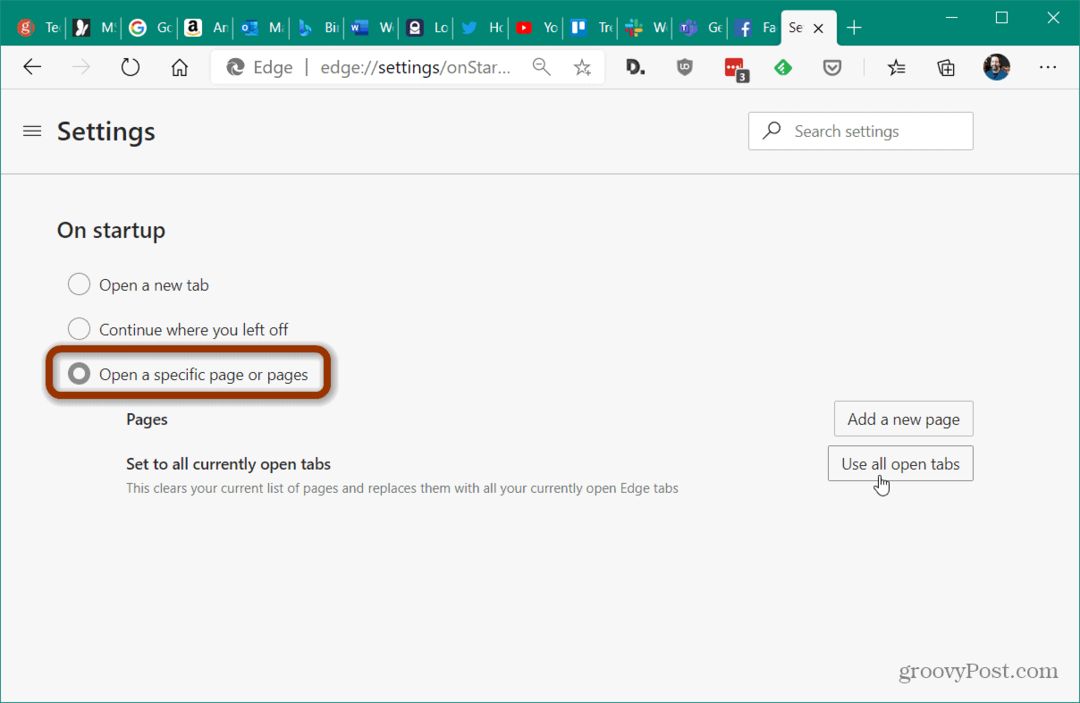
To dodaje sve otvorene kartice na popis stranica koje će se otvoriti kada pokrenete preglednik. S popisa možete kliknuti gumb s elipsom i uređivati ili brisati stranice.
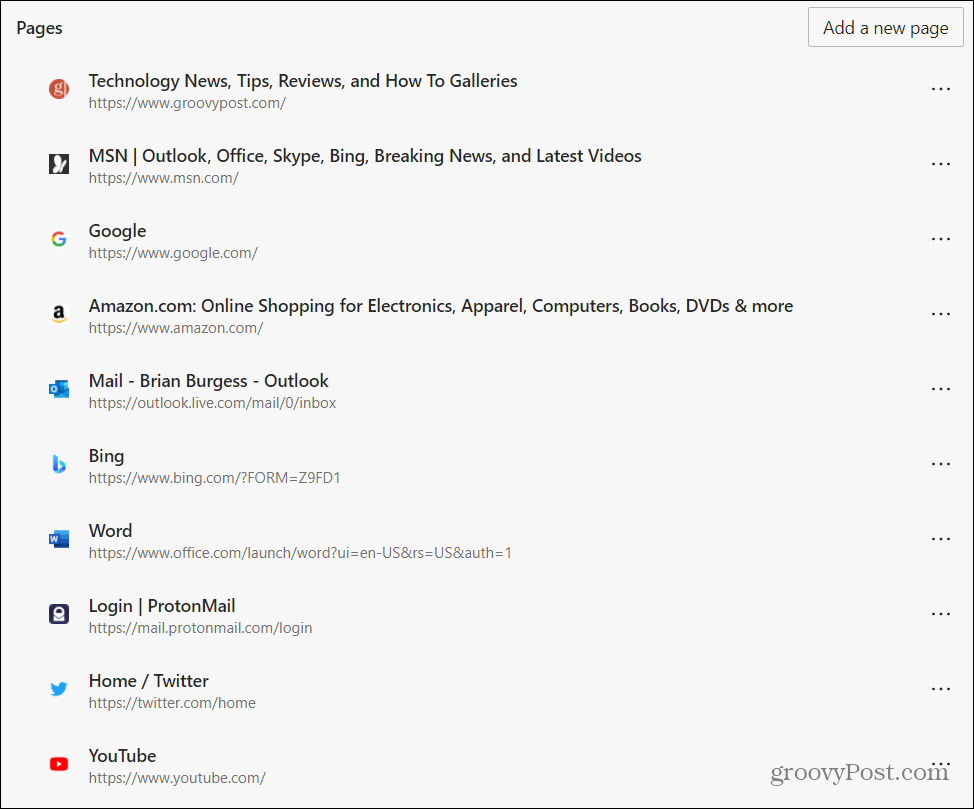
To je sve. Ako tijekom dana koristite puno različitih internetskih usluga i određenih web stranica, ovo će vam uštedjeti vrijeme. A ako ste čuvar kartica i ne želite zaboraviti gdje ste bili, provjerite "Nastavite tamo gdje ste pustiliOpcija. To će osigurati da se vaša trenutna sesija pregledavanja otvori sljedeći put kada pokrenete Edge.
Za više informacija o korištenju kartica u Edgeu pogledajte kako organizirati kartice u Edgeu s grupama kartica i kako omogućiti preglede kartica u Edgeu.
Podudaranje cijena u trgovini: kako doći do internetskih cijena uz praktičnost cigle i žbuke
Kupnja u trgovini ne znači da morate platiti veće cijene. Zahvaljujući garancijama za podudaranje cijena, možete ostvariti internetske popuste pomoću cigle i žbuke ...
Kako darivati pretplatu na Disney Plus digitalnom poklon karticom
Ako ste uživali u Disney Plusu i želite ga podijeliti s drugima, evo kako kupiti pretplatu na Disney + Gift za ...
Vaš vodič za dijeljenje dokumenata u Google dokumentima, tablicama i dijapozitivima
Možete jednostavno surađivati s Googleovim web-aplikacijama. Evo vašeg vodiča za dijeljenje u Google dokumentima, tablicama i prezentacijama s dopuštenjima ...


